Come tagliare un video su Samsung
Prima di tutto, controlla il nostro manuale sui social media e familiarizza con le loro specifiche. Attenzione, i limiti più fastidiosi e severi si riferiscono alla dimensione e al formato dei video. Fortunatamente, Clideo offre una gamma completa di strumenti diversi che ti aiutano a soddisfare tutti i requisiti.
Tornando a Samsung:il nostro editor video ti consente di tagliare una clip e convertirla in qualsiasi formato. È online, motivo per cui è compatibile con tutti i telefoni:Galaxy S3, S6, S7, S10, ecc. Lo strumento è intuitivamente completo e rappresenta una scelta perfetta anche per gli utenti senza esperienza nell'editing visivo.
Pronto per iniziare? Continua a leggere e scopri come tagliare un video su Samsung S8 o su un altro dispositivo in pochissimo tempo!
-
Carica un video da tagliare
Non appena apri Video Trimmer di Clideo, noterai un grande pulsante blu al centro della home page. Premilo per importare un file dal tuo dispositivo personale con un clic.
Se lavori da Mac o PC Windows, puoi semplicemente trascinare e rilasciare l'immagine necessaria nel riquadro.
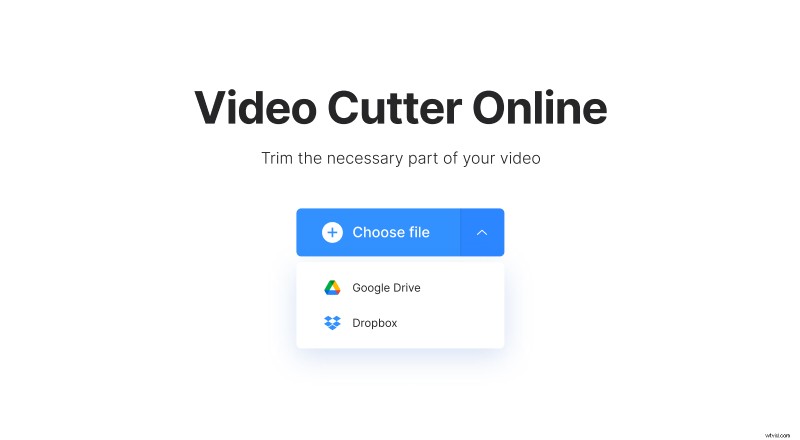
Opzione alternativa:chiama un menu a discesa sul lato destro del pulsante e carica un file, archiviato online. Puoi scegliere le registrazioni da Google Drive o Dropbox.
-
Taglia la registrazione
Seleziona la parte del video spostando i cursori o impostando manualmente i tempi di inizio/fine. Successivamente, hai due opzioni:
- Taglia il video. Per fare ciò, premi il punto elenco "Elimina selezionati". Lo snippet verrà eliminato e il resto verrà unito. Se vuoi rendere la transizione più fluida, seleziona la casella "Dissolvenza incrociata".
- Ritaglia una parte del video. Per eseguirlo, seleziona "Estrai selezionati". Se vuoi creare un inizio e una fine graduali, premi le caselle "Fade in" e "Fade out".
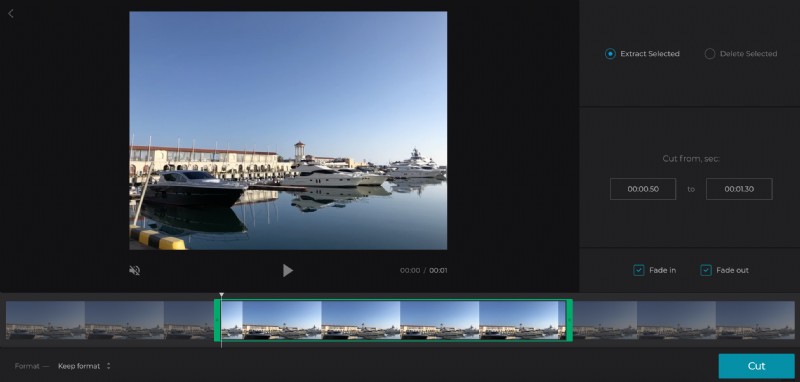
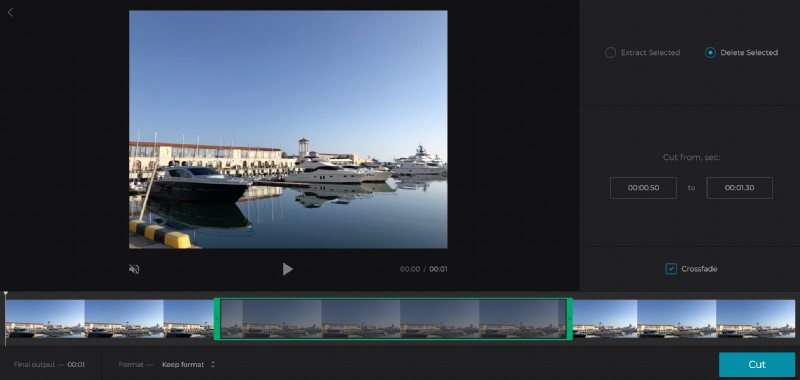
Non dimenticare di impostare un formato di output. MOV e MP4 sono compatibili con tutti i social media più popolari, ma puoi scegliere anche estensioni insolite come M2TS, 3G2, OGV e altre.
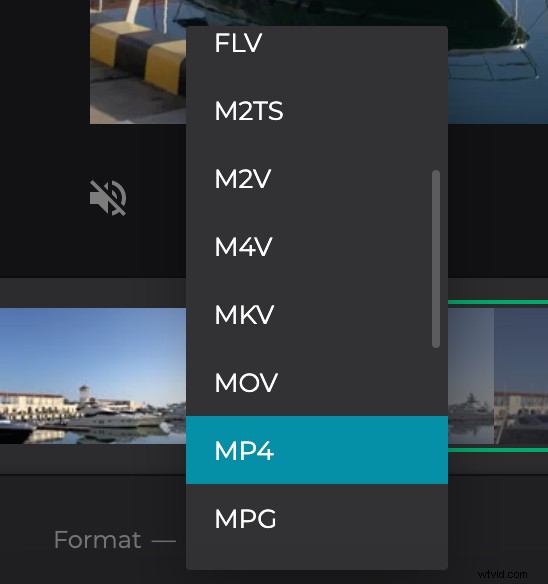
Controlla tutto ancora una volta e fai clic su "Taglia".
-
Salva il video tagliato
Scarica la clip sul tuo dispositivo personale o account di archiviazione cloud.
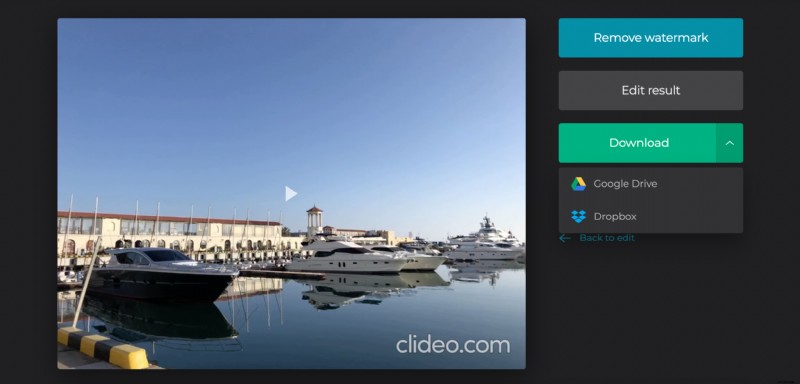
Non preoccuparti della filigrana:è minuscola e discreta. Ma se vuoi rimuoverlo, sentiti libero di iscriverti a Clideo Pro.
